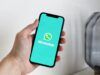Come cancellare messaggio WhatsApp
Ha inviato per errore un messaggio su WhatsApp a un tuo collega e, adesso, vorresti capire se esiste un qualche sistema per rimediare? Vorresti fare un po’ d’ordine in alcune conversazioni e cancellare alcuni messaggi meno importanti? Bene, sarai felice di sapere che sei capitato nel posto giusto al momento giusto.
In questo tutorial, infatti, ti spiegherò come cancellare messaggio WhatsApp impiegando le varie soluzioni messe a disposizione da questo servizio di messaggistica istantanea, usufruibili nella sua app per smartphone e, in alcuni casi, anche da computer.
Detto ciò, se interessato alla questione, ti suggerisco di non perdere ulteriore tempo prezioso, di metterti seduto bello comodo, di afferrare il tuo cellulare e di iniziare immediatamente a concentrarti sulle procedure che ti fornirò con questo tutorial. Sei pronto? Sì? Perfetto, allora non mi resta che augurarti una buona lettura!
Indice
- Informazioni preliminari
- Come cancellare messaggio WhatsApp inviato
- Come cancellare messaggio WhatsApp per tutti
- Come cancellare un messaggio WhatsApp inviato per errore
- Come cancellare messaggio su WhatsApp dopo due giorni
- Come cancellare un messaggio WhatsApp appena inviato
- Come cancellare messaggio WhatsApp consegnato ma non letto
- Come cancellare messaggio WhatsApp prima che venga consegnato
- Come cancellare messaggio WhatsApp ricevuto senza leggerlo
- Come cancellare messaggi WhatsApp senza lasciare traccia
- Come cancellare messaggio vocale WhatsApp
Informazioni preliminari
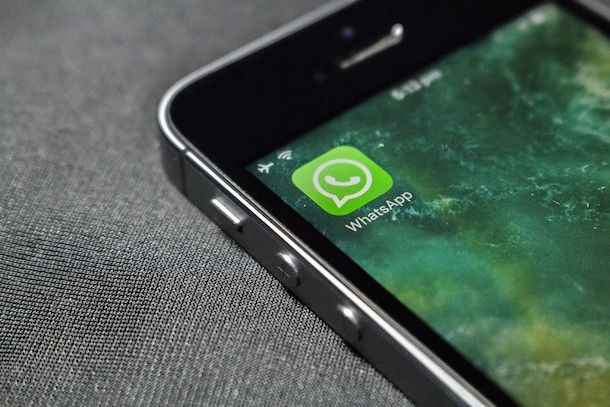
Prima di spiegarti come cancellare un messaggio su WhatsApp lascia che ti anticipi quali sono le soluzioni che hai a disposizione per riuscirci e cosa comportano.
Innanzitutto, se vuoi cancellare i messaggi di WhatsApp, puoi eliminare quelli inviati e ricevuti andando a effettuare una pulizia della schermata della chat visibile sul tuo smartphone, tramite la funzione Elimina per me.
Ciò però significa che i messaggi verranno cancellati solo per te e continueranno a essere visibili nella chat dell’altro utente o degli altri utenti con cui stavi conversando. In questo caso, dopo avere premuto il tasto Elimina per me, hai cinque secondi di tempo per annullare l’azione tramite la voce Annulla, prima che il messaggio venga eliminato in modo permanente.
In alternativa, se il messaggio non è stato inviato da oltre due giorni, puoi cancellarlo anche dal dispositivo del destinatario, utilizzando il tasto Elimina per tutti, a patto che entrambi abbiate aggiornato WhatsApp all’ultima versione. In quest’ultimo caso, però, non è possibile annullare l’operazione e, al posto del messaggio, al destinatario comparirà la dicitura Questo messaggio è stato eliminato.
Inoltre c’è un’eccezione: è possibile cancellare i messaggi WhatsApp facendoli sparire a tutti gli effetti dalla conversazione, senza che compaia al destinatario la scritta Questo messaggio è stato eliminato, nel caso in cui accanto al messaggio inviato appaia il simbolo dell’orologio, invece che le classiche spunte grigie e blu.
Questo simbolo indica il fatto che il messaggio non è stato ancora recapitato al destinatario a causa di problemi di natura tecnica: cancellando il messaggio in questo stato non verrà più recapitato. Tuttavia si tratta di una situazione, per così dire, un po’ “estrema” e che non sempre può verificarsi.
Ti segnalo, infine, la possibilità di attivare l’impostazione dei messaggi effimeri per le singole chat, in modo tale che i messaggi spariscano automaticamente dopo 24 ore, 7 o 90 giorni dal loro invio, in base all’opzione attivata.
Come cancellare messaggio WhatsApp inviato
Fatte le dovute premesse iniziali, vediamo insieme, passo dopo passo, come cancellare un messaggio WhatsApp inviato, impiegando la funzione Elimina per me, agendo tramite l’app per Android o iPhone e su PC, tramite il client desktop di WhatsApp per Windows e macOS o utilizzando WhatsApp Web.
Android/iOS
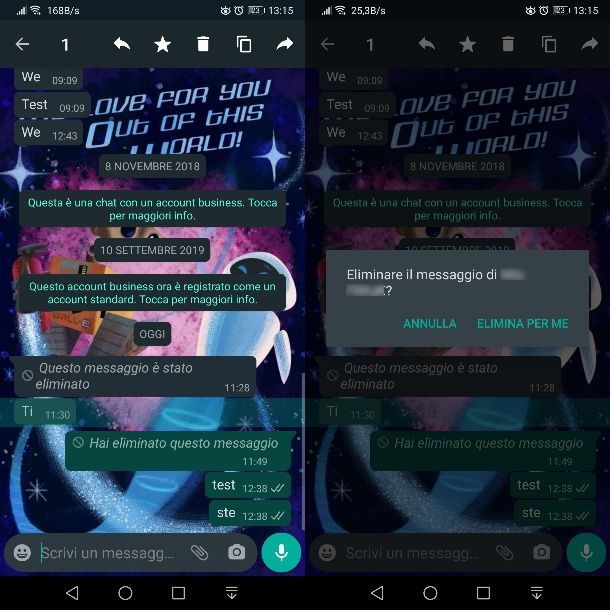
Se possiedi uno smartphone Android o un iPhone e ti interessa capire cosa bisogna fare per cancellare un messaggio su WhatsApp dalla tua schermata di chat, il primo passo che devi compiere è avviare la celebre app di messaggistica e premere sulla scheda Chat.
A questo punto, fai tap sulla conversazione che contiene il messaggio che intendi cancellare, mantieni la pressione del dito su quest’ultimo, per evidenziarlo, premi l’icona del cestino e fai tap su Elimina per me. Se hai appena cancellato un messaggio erroneamente, premi sul tasto Annulla entro 5 secondi per ripristinarlo.
Ti segnalo poi che, qualora necessario, puoi selezionare più messaggi ed eliminarli in simultanea. Per fare ciò, dopo aver evidenziato il primo messaggio, premi anche sugli altri che vuoi rimuovere ed esegui la stessa procedura appena spiegata.
PC
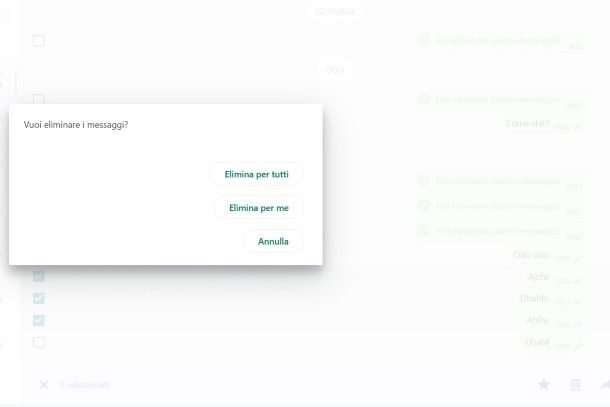
Se utilizzi WhatsApp Web oppure il client desktop di WhatsApp per Windows e macOS, sappi che puoi effettuare la cancellazione di un messaggio dalla tua schermata di chat in modo semplice, dopo aver individuato la chat e il messaggio da cancellare.
Su WhatsApp Web, fai clic sull’icona ∨ che ti viene mostrata quando posizioni il puntatore del mouse su di esso. Nel riquadro visualizzato, seleziona la voce Elimina e poi fai clic sull’icona del cestino. Infine, premi sul pulsante Elimina per me, per confermare l’operazione.
Utilizzando il client di WhatsApp per Windows, invece, fai clic destro su messaggio premi il tasto Elimina, poi premi il tasto Elimina per me e conferma l’operazione con il pulsante Elimina.
Oppure, tramite WhatsApp per macOS, fai clic destro sul messaggio da cancellare, seleziona la voce Elimina dal menu che si apre e poi fai clic sul pulsante Elimina nel riquadro in basso. In conclusione, fai clic sulla voce Elimina per me nel menu apertosi.
Ti ricordo che, se hai cancellato un messaggio erroneamente, fai clic sull’avviso Annulla entro 5 secondi per ripristinarlo (solo WhatsApp Web e nel client di WhatsApp per macOS; nella versione desktop di WhatsApp per Windows non è possibile annullare la cancellazione di un messaggio).
Puoi effettuare quest’operazione anche per cancellare più messaggi contemporaneamente: su WhatsApp Web, nella schermata della conversazione, fai clic sull’icona (:) collocata in alto e premi sulla voce Seleziona messaggi. Spunta le caselle sui messaggi da selezionare, premi sull’icona del cestino collocata in basso a destra e, infine, fai clic sul pulsante Elimina per me.
Da WhatsApp per Windows, fai clic destro sul messaggio, premi il tasto Seleziona e poi apponi il segno di spunta sulle caselle relative ai messaggi da selezionare. Poi, premi l’icona del cestino in alto, scegli l’opzione Elimina per me e conferma l’operazione tramite il tasto Elimina.
Su WhatsApp per macOS, invece, fai clic destro su uno dei messaggi da cancellare, seleziona la voce Elimina, poi spunta le caselle annesse a tutti gli altri messaggi da rimuovere dalla chat. Per concludere, fai clic l’icona del cestino e seleziona la voce Elimina [N] messaggi per me.
Come cancellare messaggio WhatsApp per tutti
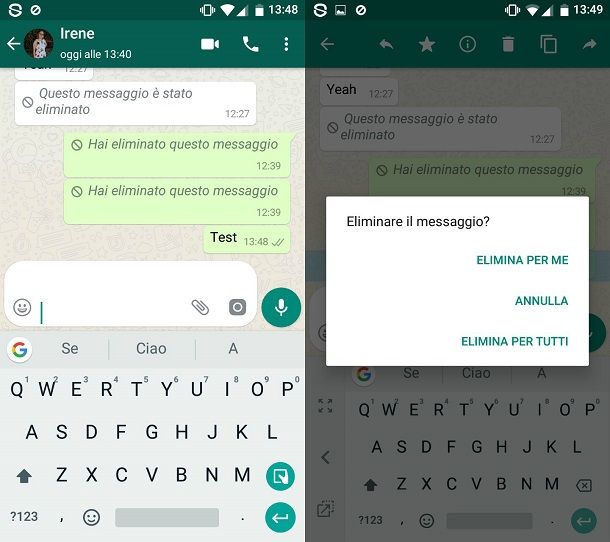
Vuoi cancellare messaggio WhatsApp per tutti? Come anticipato, puoi effettuare quest’operazione soltanto se il messaggio non è stato inviato da più di due giorni, impiegando la funzione Elimina per tutti.
A tal proposito ti informo che lo strumento Elimina per tutti è usufruibile da Android e iOS, oltre che utilizzando WhatsApp Web e l’applicazione desktop per Windows e macOS e che le procedure da mettere in atto sono praticamente le stesse che ti ho illustrato nel capitolo precedente.
Devi, quindi, individuare la chat e il messaggio, selezionarlo e premere l’icona del cestino, per vedere le opzioni disponibili per l’eliminazione. Ciò che cambia, ovviamente, è il tasto da premere per l’eliminazione dei messaggi, ossia quello denominato Elimina per tutti.
Su Android e iPhone, quindi, dopo aver selezionato il messaggio (o i messaggi) inviati e aver premuto l’icona del cestino, pigia la voce Elimina per tutti, nel menu visualizzato.
Anche agendo tramite WhatsApp Web/Destkop, tutto quello che devi fare è selezionare il messaggio o i messaggi da eliminare anche per il destinatario, pigiare l’icona del cestino e premere il tasto Elimina per tutti, confermando l’operazione, se richiesto, tramite il pulsante Elimina.
Come cancellare un messaggio WhatsApp inviato per errore

Vuoi cancellare un messaggio WhatsApp inviato per errore? Nessun problema: come spiegato nel capitolo precedente, se non sono passati più di due giorni dall’invio puoi utilizzare il tasto Elimina per tutti, per cancellare il messaggio anche dalla chat del destinatario.
Ti ricordo però che, come spiegato nel capitolo introduttivo di questo tutorial, utilizzando la funzione in questione il messaggio verrà cancellato, ma al suo posto, verrà visualizzata la dicitura Questo messaggio è stato eliminato; conseguentemente il destinatario verrà a conoscenza dell’eliminazione del messaggio.
Come spiegato, infatti, l’unica eccezione è rappresentata da un problema di natura tecnica: se compare l’icona dell’orologio al posto delle spunte grigie o blu significa che il messaggio non è stato ancora recapitato. In questo caso, premendo la voce Elimina per tutti, il messaggio verrà cancellato senza che il destinatario lo venga a sapere.
Come cancellare messaggio su WhatsApp dopo due giorni
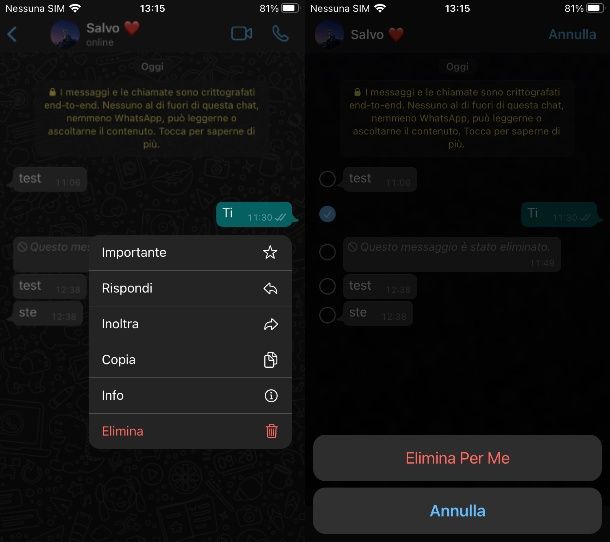
Sono passati più di due giorni dall’invio di un messaggio su WhatsApp? In tal caso, come detto, non puoi cancellarlo per il destinatario, usufruendo della funzionalità Elimina per tutti,
Puoi, però, sempre eliminarlo dalla tua chat di WhatsApp, in quanto lo strumento Elimina per me non presenta alcun vincolo temporale. Segui, quindi, le indicazioni che ti ho fornito nei capitoli precedenti, per riuscire nell’intento che ti sei proposto.
Come cancellare un messaggio WhatsApp appena inviato
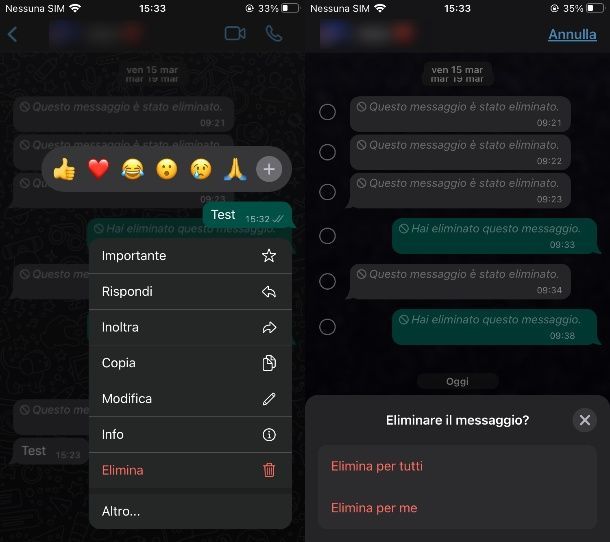
Vorresti cancellare un messaggio WhatsApp inviato? Nessun problema: in questo caso puoi usufruire dello strumento Elimina per me, per cancellare il messaggio dalla tua chat, oppure anche della funzionalità Elimina per tutti, per eliminarlo anche dalla chat del destinatario.
Segui, quindi, le indicazioni che ti ho fornito nei capitoli precedenti, per riuscire nell’intento impiegando una delle due funzionalità.
Come cancellare messaggio WhatsApp consegnato ma non letto

Per quanto riguarda la possibilità di cancellare un messaggio consegnato ma non letto, valgono le stesse informazioni che ti ho fornito nei capitoli precedenti.
Se hai inviato un messaggio a una persona e, oltre a non essere ancora ancora comparse le spunte blu, non sono passati più di due giorni, puoi intervenire per eliminarlo anche dalla sua chat, utilizzando la funzione Elimina per tutti.
In questo caso, tutto ciò che devi fare è selezionare il messaggio inviato e premere il tasto Elimina per tutti, confermando l’operazione, se richiesto.
Ti ricordo che, eseguendo quest’operazione, anche se il destinarlo non verrà a conoscenza del contenuto del messaggio, sarà comunque messo al corrente dell’avvenuta cancellazione dello stesso, per via della presenza della scritta Questo messaggio è stato eliminato.
Come cancellare messaggio WhatsApp prima che venga consegnato

Come anticipato, se vuoi cancellare messaggio WhatsApp non ancora consegnato potrebbe essere questo il caso in cui un messaggio non venga recapitato a causa di un problema di natura tecnica.
Mettiamo il caso, giusto per fare qualche esempio, che vuoi cancellare un messaggio WhatsApp con una sola spunta: se compare solo una spunta grigia significa che il messaggio è stato inviato ma non ricevuto (magari perché il destinatario non era connesso a Internet). Potrebbe anche esserci l’esempio in cui vi è l’icona dell’orologio, la quale, invece, indica che il messaggio non è stato inviato (magari perché il tuo dispositivo non era connesso a Internet).
In entrambe le situazioni, puoi cancellare il messaggio per tutti, utilizzando lo strumento Elimina per tutti: se però vi era l’icona della spunta grigia, alla ricezione del messaggio al destinarlo verrà mostrata la dicitura Questo messaggio è stato eliminato, la quale al contrario, non apparirà se vi era l’icona dell’orologio.
Come cancellare messaggio WhatsApp ricevuto senza leggerlo
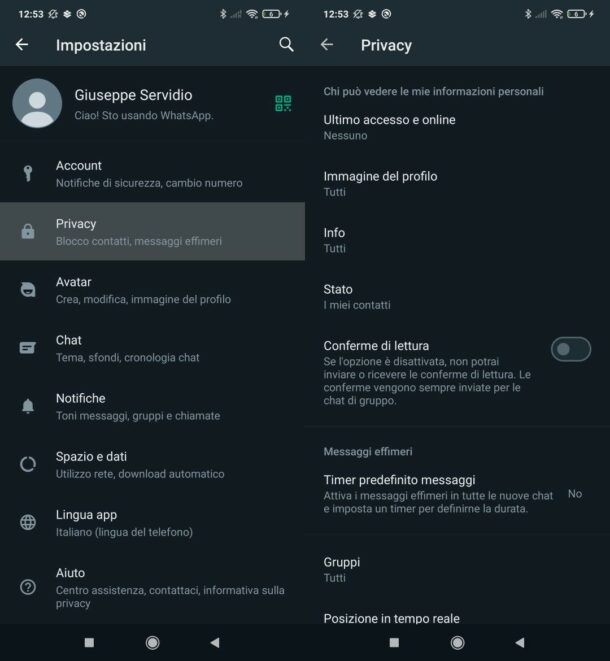
Se, invece, è tua intenzione cancellare messaggio WhatsApp senza aprirlo e, quindi, senza che vengano mostrate all’altro utente le conferme di lettura, sappi che puoi procedere in due modi.
Innanzitutto, il metodo più semplice (ma meno funzionale) per cancellare un messaggio WhatsApp senza leggerlo, è quello di cancellare l’intera conversazione di chat. Ovviamente in questo modo non solo avrai cancellato il messaggio ricevuto, ma anche tutta la cronologia della conversazione. Nel mio tutorial su come archiviare le chat di WhatsApp ti ho anche parlato di come effettuare la cancellazione dell’intera conversazione.
Per quanto riguarda, invece il metodo meno pratico, ma sicuramente più funzionale del precedente, è quello che richiede prima la disattivazione delle conferme di lettura e successivamente l’eliminazione del messaggio. Infatti, non puoi cancellare un messaggio WhatsApp senza aprirlo, ragion per cui dovrai procedere come ti ho indicato qui di seguito.
Innanzitutto, quindi, devi effettuare la disattivazione delle spunte blu, cioè delle conferme di letture: in questo caso, per riuscirci, puoi consultare questa mia guida dedicata all’argomento.
Fatto ciò, puoi procedere con la cancellazione del messaggio, tramite lo strumento Elimina per me: per riuscirci puoi fare riferimento a quanto ti ho spiegato in questo capitolo nel quale ti ho illustrato come procedere sia su Android e iPhone che su PC.
Come cancellare messaggi WhatsApp senza lasciare traccia
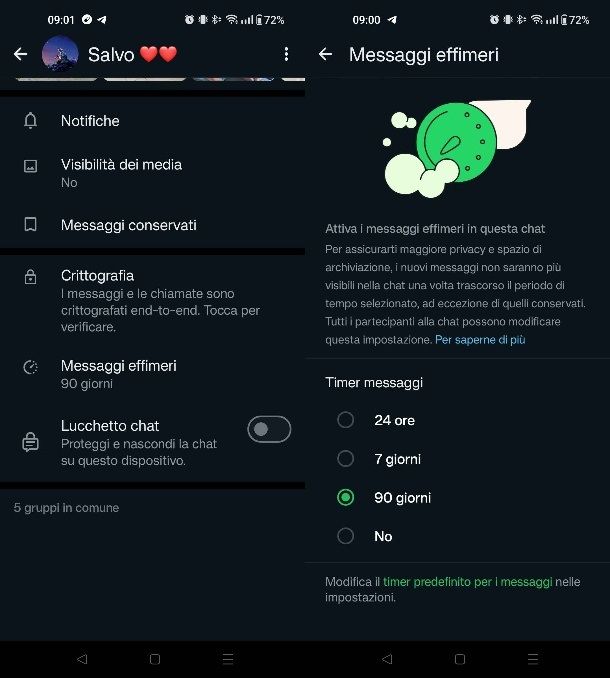
Vorresti sapere come cancellare messaggi WhatsApp senza lasciare traccia? Per riuscirci, puoi attivare l’impostazione dei messaggi effimeri, che elimina i messaggi di una chat senza scritte che informano l’utente circa la loro eliminazione: semplicemente, i messaggi spariscono dopo un giorno, una settimana o tre mesi dal loro invio.
Per attivare i messaggi effimeri, apri la chat di tuo interesse in WhatsApp, tocca sul nome della stessa (in alto), fai tap sulla dicitura Messaggi effimeri e poi scegli dopo quanto tempo devono autodistruggersi i messaggi inviati (24 ore, 7 giorni o 90 giorni).
Ti segnalo, inoltre, la possibilità di attivare i messaggi effimeri come impostazione predefinita delle chat singole: per riuscirci avvia WhatsApp, recati in Impostazioni > Privacy > Timer predefinito messaggi e scegliere l’opzione di timing preferita.
I nuovi messaggi che verranno inviati a partire da questo momento nella chat, spariranno automaticamente dopo una settimana dall’invio. Maggiori info qui.
Come cancellare messaggio vocale WhatsApp
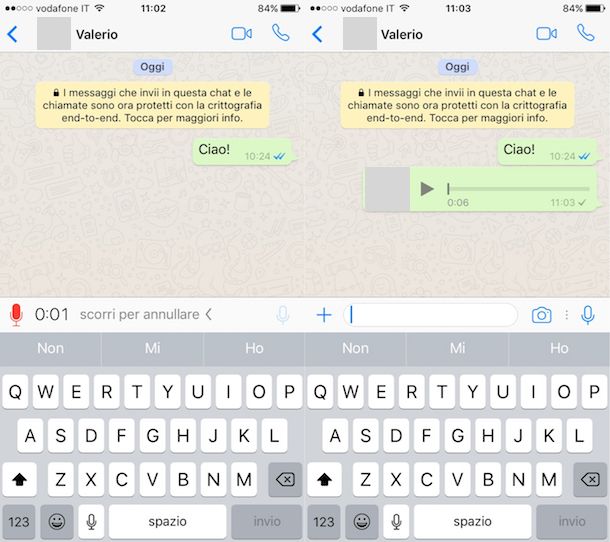
Vorresti sapere come cancellare un messaggio vocale su WhatsApp? In tal caso non preoccuparti, è semplicissimo, dato che valgono le stesse indicazioni che ti ho fornito per quanto riguarda i messaggi testuali.
Tramite WhatsApp, infatti, puoi scegliere se eliminare un messaggio vocale per te (Elimina per me) oppure anche se cancellarlo dalla chat del destinatario, entro due giorni dall’invio (Elimina per tutti).
Inoltre, se attivi i messaggi che si autodistruggono in una singola chat (Messaggi effimeri), o come impostazione predefinita per tutte le nuove conversazioni (Timer predefinito messaggi), tutti i messaggi contenuti, compresi quelli vocali, verranno cancellati automaticamente, nell’arco di tempo da te prefissato.

Autore
Salvatore Aranzulla
Salvatore Aranzulla è il blogger e divulgatore informatico più letto in Italia. Noto per aver scoperto delle vulnerabilità nei siti di Google e Microsoft. Collabora con riviste di informatica e cura la rubrica tecnologica del quotidiano Il Messaggero. È il fondatore di Aranzulla.it, uno dei trenta siti più visitati d'Italia, nel quale risponde con semplicità a migliaia di dubbi di tipo informatico. Ha pubblicato per Mondadori e Mondadori Informatica.